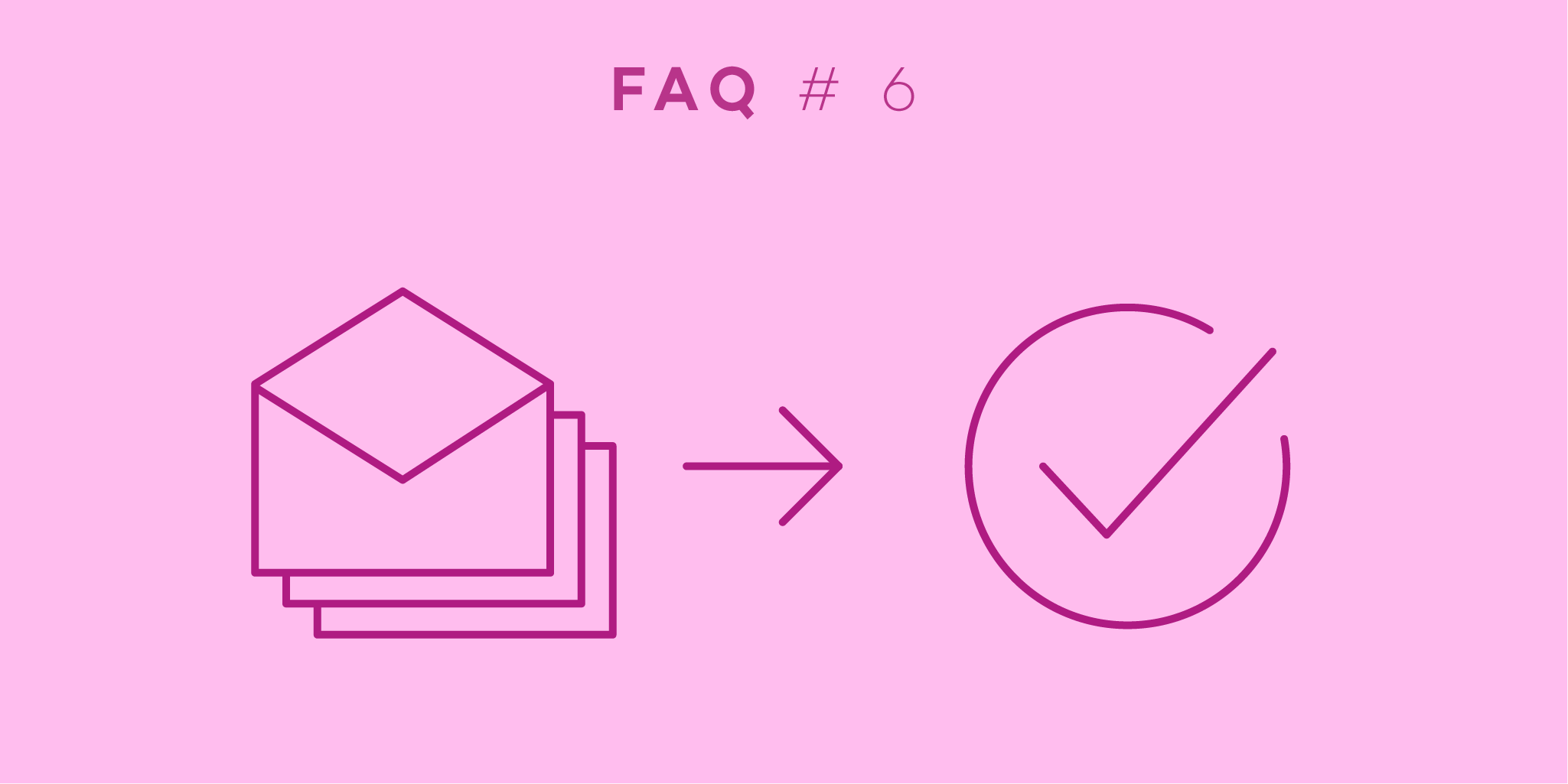
Bienvenido/a a nuestra serie de P+F en la que abordamos preguntas populares que nuestros usuarios nos plantean en sus correos electrónicos y mensajes. Este mes vamos a debatir otra potente función: enviar tus tareas a Nozbe por correo electrónico.
Probablemente envías mensajes de correo electrónico todos los días y es una herramienta muy útil para comunicarte con los demás. Pero, ¿sabías que podías utilizarla también con Nozbe y enviar tus cosas importantes directamente a tu sistema de productividad?
Puede ser un poco complicado y por eso a veces recibimos varias preguntas acerca de esta función:
Hola:
Cuando envío un mensaje de correo electrónico a Nozbe, para crear automáticamente una tarea, ¿hay alguna forma de asignar esta tarea a un miembro específico del equipo o tiene que ser de forma predeterminado al jefe de equipo? Gracias por tu ayuda :)
Y la respuesta es…
Sí, ¡la hay! Puedes delegar una tarea a un miembro específico del equipo mientras la envías por correo electrónico. Para hacerlo, tienes que usar #Hashtags.
¡Así es como se hace!
Supongamos que tenemos un proyecto llamado «Birthday Party» (Fiesta de cumpleaños) y lo compartimos con John. Necesitamos que compre un pastel para la fiesta, por lo que le enviamos un mensaje de correo electrónico con una oferta interesante de la pastelería local a Nozbe.
En primer lugar escribimos el nombre de la tarea («Buy a birthday cake» Compra un pastel de cumpleaños), después el nombre del proyecto al que pertenece (Birthday Party) y después utilizamos otro nombre de un miembro del equipo.
- Buy a Birthday Cake
- #Birthday Party
- #John
Aquí vas a ver qué aspecto tendrá el mensaje de correo electrónico que envías:
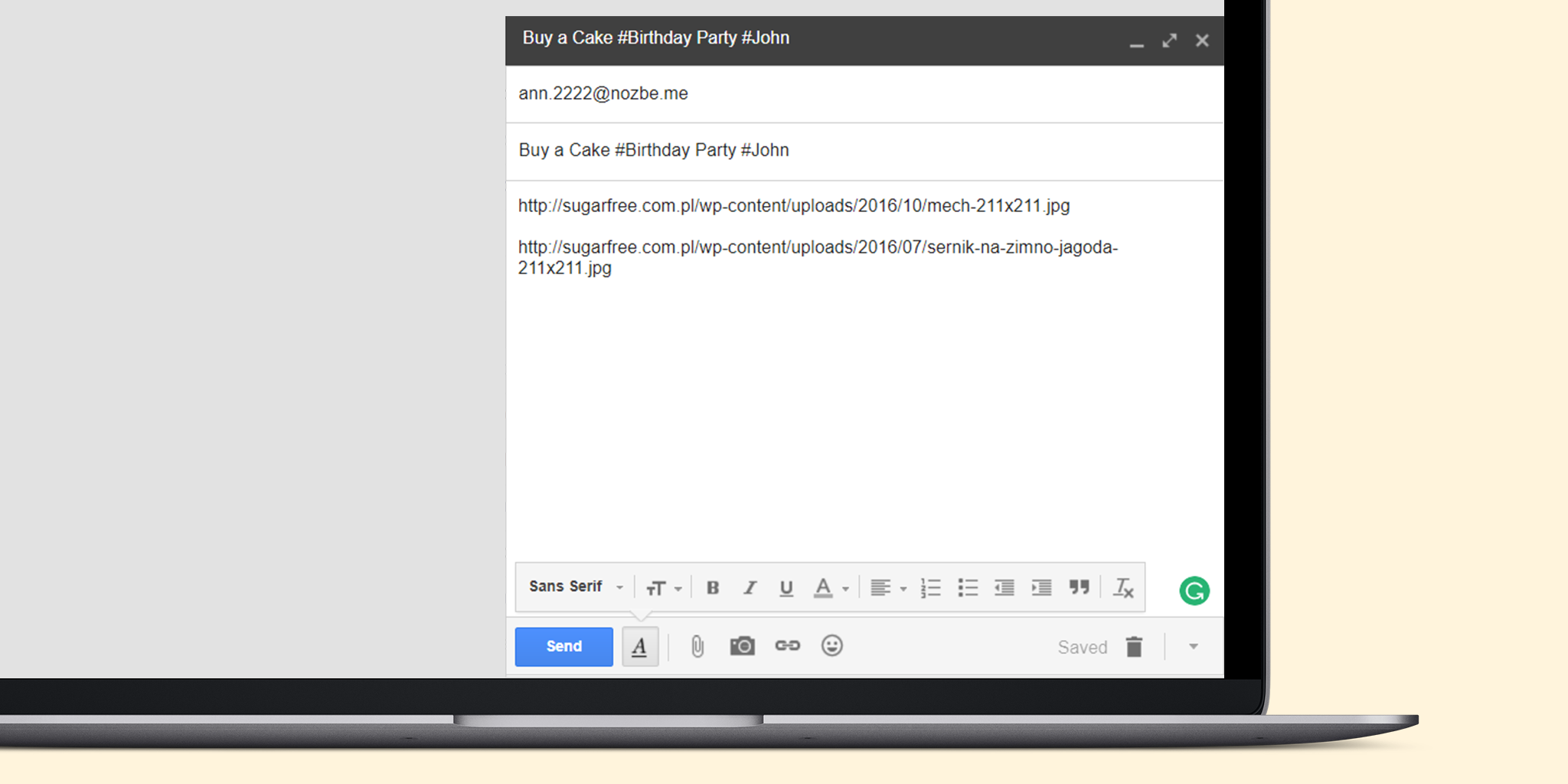
Hola:
Me encantan las listas de control y me preguntaba si podía enviar una a Nozbe
Y la respuesta es…
¡Desde luego! No solo puedes enviar tareas o comentarios de texto… también puedes enviar listas de control :)
Si quieres crear una tarea con una lista de control, debes añadir el nombre de la tarea como asunto del mensaje de correo electrónico y añadir hashtags si las necesitas (por ejemplo, puedes delegar la tarea a otro miembro del equipo). En el cuerpo del mensaje escribe la palabra checklist (lista de comprobación) y utiliza corchetes con signos negativos/positivos para incluir los elementos de la lista de control. Ten en cuenta que (-) crea un elemento marcado como no hecho (+) crea un elemento como hecho.
Tu mensaje con lista de control tendría este aspecto:
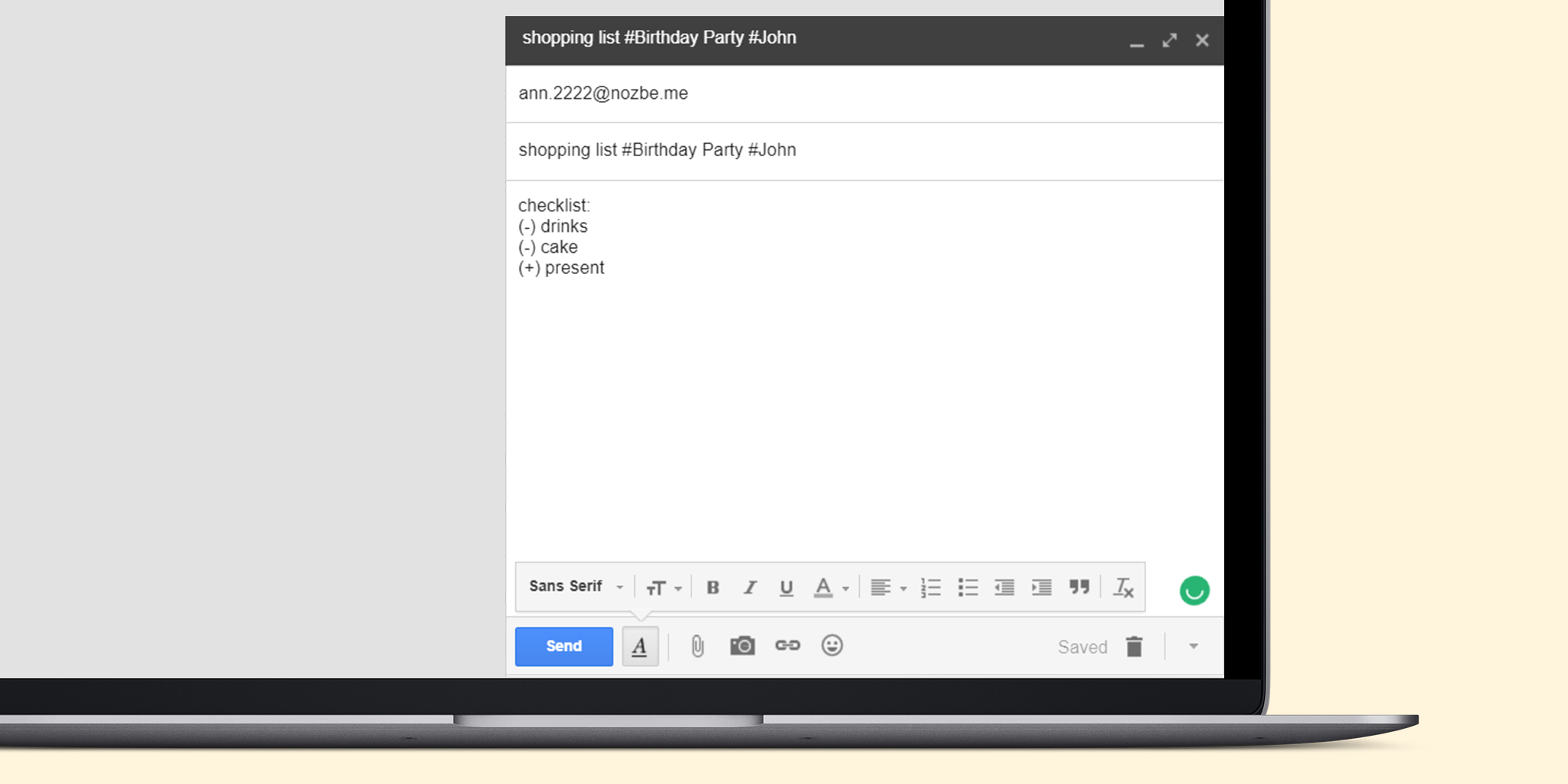
Y aquí tienes el resultado en tu cuenta Nozbe:
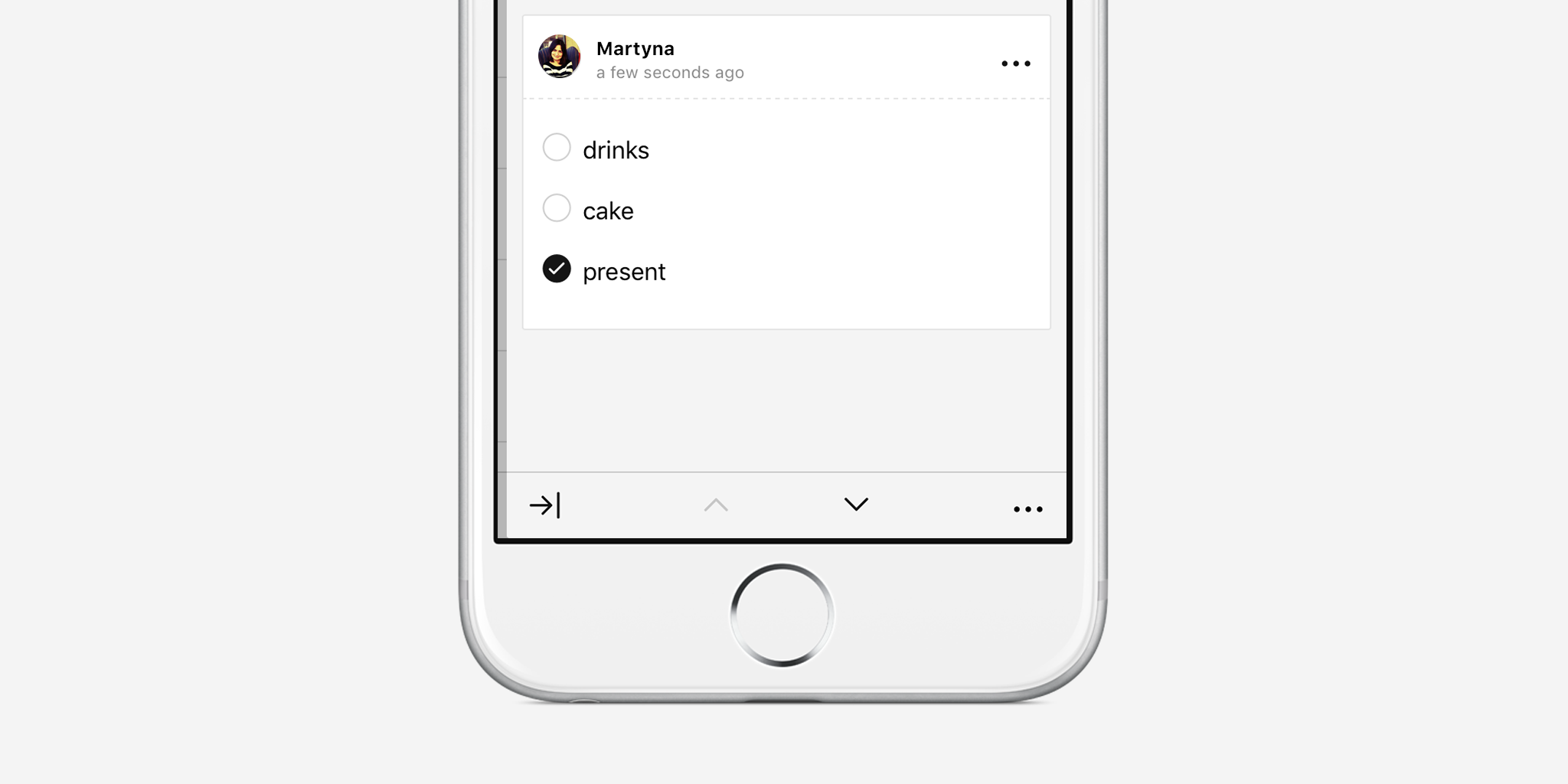
¿Todavía tienes más preguntas?
Visita nuestra página de ayuda para obtener más información acerca de [enviar mensajes de correo electrónico a Nozbe][team].
¡Y si tienes más preguntas, nos lo dices! Siempre te puedes poner en contacto con nosotros - Asistencia al cliente de Nozbe - con preguntas o ideas para mejorar. ¡De verdad que nos alegra poder ayudarte! :)
Escrito por Martyna- Responsable de atención al cliente



